Makeda

Meine Tutoriale werden hier getestet


Diese Tutorialübersetzung wurde mit
PSP X9
erstellt,
kann aber mit jeder anderen PSP Version nachgearbeitet werden,
evtl. sind die Dinge aber anders benannt oder an anderer
Stelle zu finden.
|
INFO!! 1. Ab der PSP Version X3(13) bis zur Version X6(16) ist horizontal spiegeln jetzt vertikal spiegeln und vertikal spiegeln jetzt horizontal spiegeln 2. Ab Version X7 gibt es nun auch wieder die Option auf die andere Seite zu spiegelnBild - Spiegeln - Horizontal spiegeln oder Vertikal spiegeln nicht zu verwechseln mit Bild - Horizontal spiegeln - Horizontal oder Vertikal Wer allerdings die unter Punkt 1 genannten Versionen hat sollte sich die Skripte dafür in den Ordner Skripte (eingeschränkt) speichern Die Skripte kannst du dir downloaden indem du auf das Wort Skripte klickst Wenn du dann die jeweiligen Skripte anwendest wird auch wieder so gespiegelt wie du es von älteren Versionen kennst Aber Achtung!!! Wenn im Tut z.B Spiegeln - Horizontal spiegeln steht, musst du mit dem vertikal spiegeln Skript arbeiten und umgekehrt solltest du sonst noch Fragen haben schreib mir eine e-mail |
Änderung im Mischmodusbereich bei PSP 2020

Hier kannst du nachlesen welche Filter ab PSP 2021 nicht mehr funktionieren
Das Copyright des ins deutsche PSP übersetzten Tutorials
liegt bei mir sternchen06 aka A.Brede-Lotz.
Das Tutorial darf nicht kopiert oder auf anderen Seiten zum Download angeboten werden.
Herzlichen Dank liebe Virginia das ich deine Tutoriale ins Deutsche übersetzen darf
Merci aimez beaucoup Virginia je peux traduire vos tutoriels en allemand
Das Originaltutorial findest du hier
Weitere Tutorials und Bilder dazu findest du hier
Du benötigst:
Dein PSP
1 copysafe Tube
meine ist eine von mir erstellte AI
1 misted Landschaftstube oder meine aus dem Material
das Material aus der Kiste

Entpacke das Material an einem Ort deiner Wahl
die SEL Dateien verknüpfe mit deinem PSP
die Filter zip speichere in deinem Filterordner S - da entpacken
im PSP - Effekte - FU2 - Importieren
FILTER:
FU2 - Sapphire Filters 1c
AAA Frames
Alien Skin - SnapArt - Impasto -->
Filter in C: Programme(x86) installieren für PSP
FM Tile Tools
Graphics Plus
Mehdi - Wavy Lab 1.1
Mura's Seamless
FARBEN:
Original:

Erstelle deine eigene Farbpalette wenn du andere Farben nutzt
VG/HG
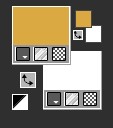
*1*
Öffne eine neue transparente Leinwand 950 x 600 px
Effekte - Plugins - Mehdi - Wavy Lab 1.1
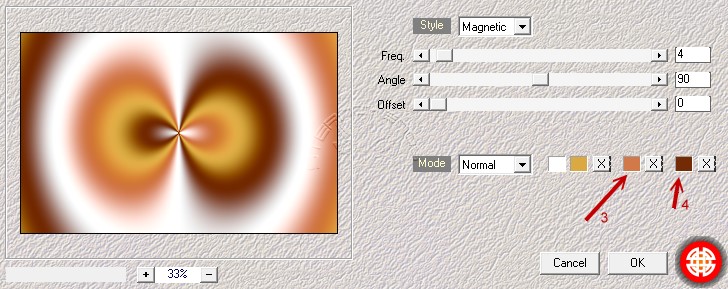
*2*
Effekte - Bildeffekte - Nahtloses Kacheln
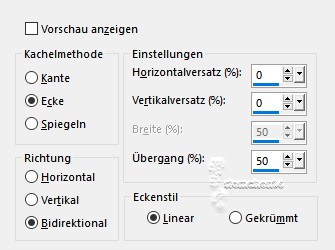
Eistellen - Unschärfe - Strahlenförmige Unschärfe

Einstellen - Schärfe - Scharfzeichnen
*3*
Effekte - Plugins - I.C.Net Software - FU2 - Sapphire Filters 1c - Cross Hatch Wobble
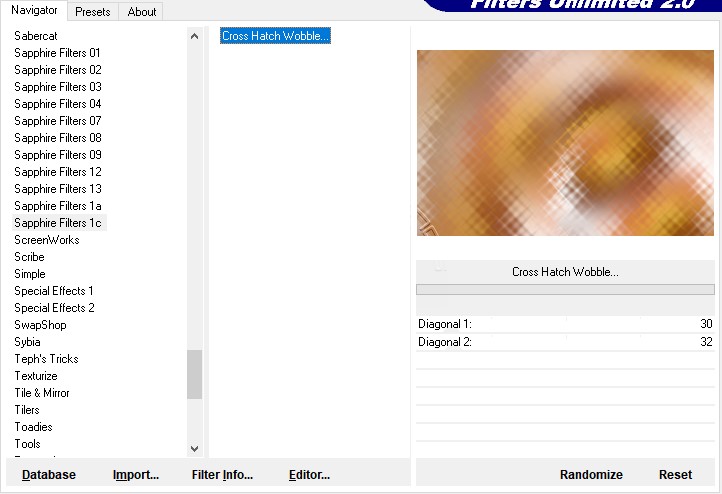
Effekte - Kanteneffekte - Nachzeichnen
Ergebnis:

Stelle die HG Farbe auf Farbe 4
Ebenen - Neue Rasterebene
Fülle die Ebene mit der HG Farbe
Effekte - Plugins - Alien Skin - Snap Art (1) - Impasto
Setting: Factory Default
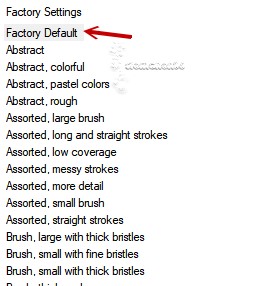
Basic:
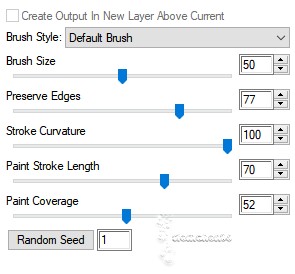
Effekte - Plugins - FM Tile Tools - Blend Emboss

*5*
Öffne Maske "2BitMask_18"
Deine Leinwand ist aktiv
Ebenen - Neue Maskenebene - Aus Bild
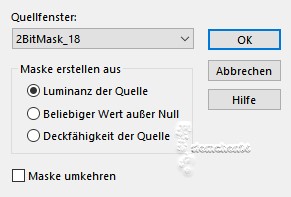
Zusammenfassen - Gruppe zusammenfassen
(Die Maskenleinwand kannst du wieder schließen)
Einstellen - Schärfe - Scharfzeichnen
*6*
Ebene duplizieren
Effekte - 3D Effekte - Relief

Mischmodus der Ebene: Hartes Licht
Deckkraft: 50%
Ergebnis:

EM Ansicht
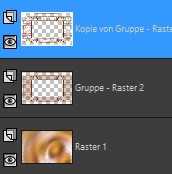
*7*
Öffne "hg_ai_by_sternchen06" - entferne meinen Credit (oder dein eigenes misted Bild)
Bearbeiten - kopieren - Bearbeiten - Als neue Ebene in deine Leinwand einfügen
es sollte mittig im Rahmen sitzen - evtl. verkleinern

*8*
Auswahl - Auswahl laden/speichern - Auswahl aus Datei....
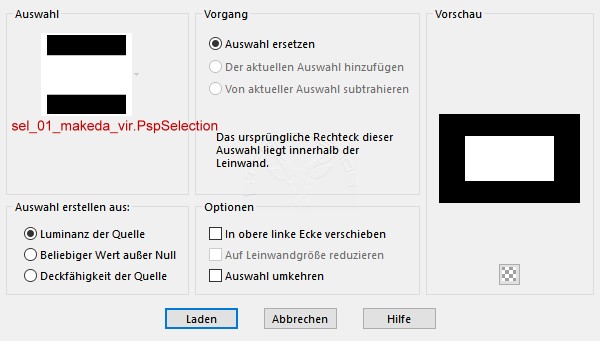
LADEN
Auswahl - Umkehren
Drücke die Entfernen Taste deiner Tastaur
Auswahl aufheben
*9*
Ebenen - Anordnen - Nach unten verschieben

Bild - Rand hinzufügen - symmetrisch
1 px - Farbe 4
*10*
Öffne und kopiere "deco_01_makeda_vir"
Als neue Ebene in deine Leinwand einfügen
Effekte -- Bildeffekte - Versatz
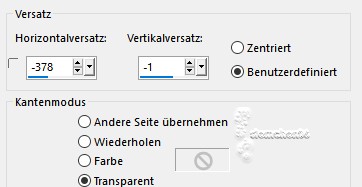
Effekte - 3D Effekte - Schlagschatten

*11*
Effekte - Benutzerdefinierter Filter - Fake Canvas ( Kunstleinwand )

Mischmodus der Ebene: Luminanz (Vorversion)
*12*
Ebene duplizieren
Bild - Spiegeln - Horizontal spiegeln
*13*
Zusammenfassen - Sichtbare zusammenfassen
Bearbeiten - Kopieren
*14*
Bild - Rand hinzufügen - symmetrisch
10 px - weiß
2 px - Farbe 4
*15*
Bild - Rand hinzufügen - Haken bei symmetrisch entfernen - Farbe 1
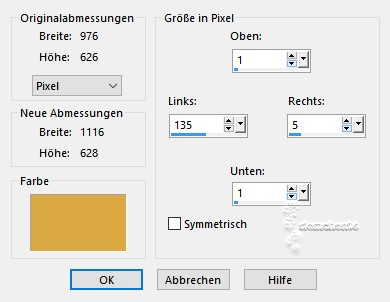
*16*
Aktiviere den Zauberstab (Toleranz und Randschärfe 0)
klicke in den letzten Rand
Ebenen - Neue Rasterebene
Bearbeiten - In eine Auswahl einfügen

Auswahl halten
*17*
Einstellen - Unschärfe - Strahlenförmige Unschärfe
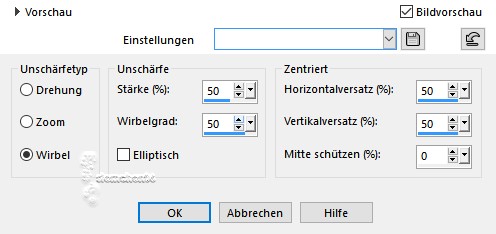
Effekte - Plugins - I.C.Net Software - FU2 - Sapphire Filters 1c - Cross Hatch Wobble

Einstellen - Schärfe - Stark scharfzeichnen
Auswahl halten
*18*
Einstellen - Bildrauschen hinzufgen/entfernen - Bildrauschen hinzufügen
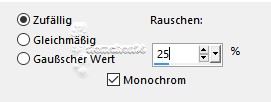
Effekte - Verzerrungseffekte - Wind
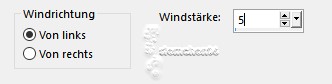
Effekte - Kanteneffekte - Nachzeichnen
Auswahl halten
*19*
Auswahl - Umkehren
Effekte - 3D Effekte - Schlagschatten
0 -- 0 - 60 - 30 - schwarz
Auswahl aufheben
Ergebnis:

*20*
Bild - Rand hinzufügen - symmetrisch
1 px - Farbe 4
35 px - weiß
Effekte - Plugins - AAA Frames - Foto Frame

*21*
Bild - Größe ändern - erst die Haken rausnehmen - siehe Screen
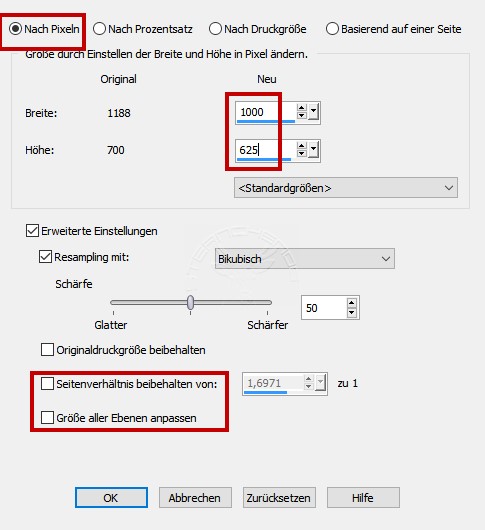
*22*
Öffne deine Tube - entferne ein evtl. angeheftetes Copy
Bearbeiten - Kopieren
Bearbeiten - Als neue Ebene in deine Leinwand einfügen
Größe der Tube anpassen - orientiere dich an meinem fertigen Bild
Effekte - Bildeffekte - Versatz
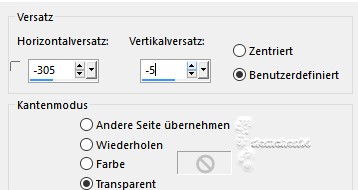
oder von Hand nach links setzen
Effekte - 3D Effekte - Schlagschatten
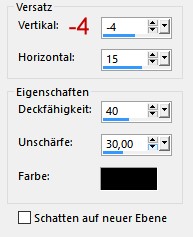
*23*
Öffne und kopiere "deco_02_makedvir"
Als neue Ebene in deine Leinwand einfügen
Drücke Taste K
im oberen Menü
Position X: 418 - Position Y: 482
Drücke Taste M zum Abwählen
Mit dem Umfärber

kannst du die Elefanten in deine HG Farbe einfäben
*24*
Auswahl - Alles auswählen
Auswahl - Schwebend
Auswahl - Nicht schwebend
Effekte - Plugins - Graphics Plus - Cross Shadow - Standard
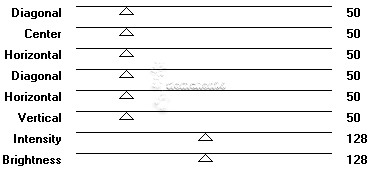
Einstellen - Bildrauschen hinzufgen/entfernen - Bildrauschen hinzufügen
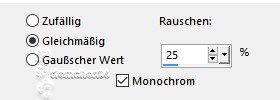
Auswahl aufheben
Effekte - 3D Effekte - Schlagschatten
0 - 1 - 40 - 5 - schwarz
*25*
Öffne und kopiere "deco_03_makeda_vir"
Als neue Ebene in deine Leinwand einfügen
Drücke Taste K
im oberen Menü
Position X: 490 - Position Y: 539
Drücke Taste M zum Abwählen
Effekte - Plufins - FM Tile Tools - Blend Emboss - Standard
Mischmodus der Ebene: Luminanz (Vorversion)
*26*
Ebenen - Neue Rasterebene
Auswahl - Auswahl laden/speichern - Auswahl aus Datei....
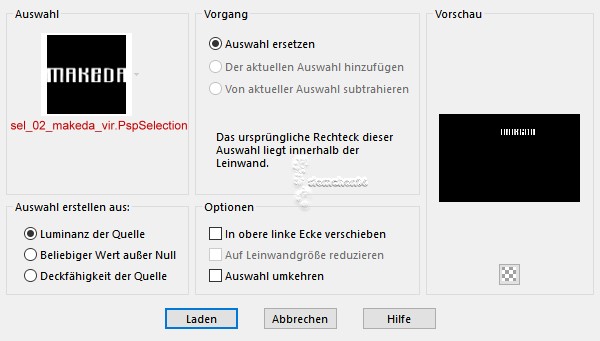
LADEN
Fülle die Auswahl mit Farbe 4
Auswahl halten
*27*
Effekte - Plugins - Graphics Plus - Cross Shadow - Standard
Effekte - 3D Effekte - Innenfase
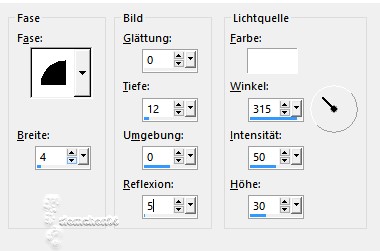
Auswahl aufheben
*28*
Effekte - Benutzerdefinierter Filter - Fake Canvas ( Kunstleinwand )
Effekte - Plugins - Mura Seamless - Emboss et Alpha - Standard

Effekte - 3D Effekte - Schlagschatten
0 - 1 - 20 - 7 - schwarz
*29*
Zusammenfassen - Alles zusammenfassen
Ändere die Bildgröße auf 900 px
Einstellen - Schärfe - Unscharf maskieren

Setze den Credit für die Tube - BG by.... und deine Signatur
Alles zusammenfassen und als jpg speichern
Tutorialübersetzung by sternchen06 #Nov.2023

